文本转换成表格
- 格式:docx
- 大小:14.75 KB
- 文档页数:1
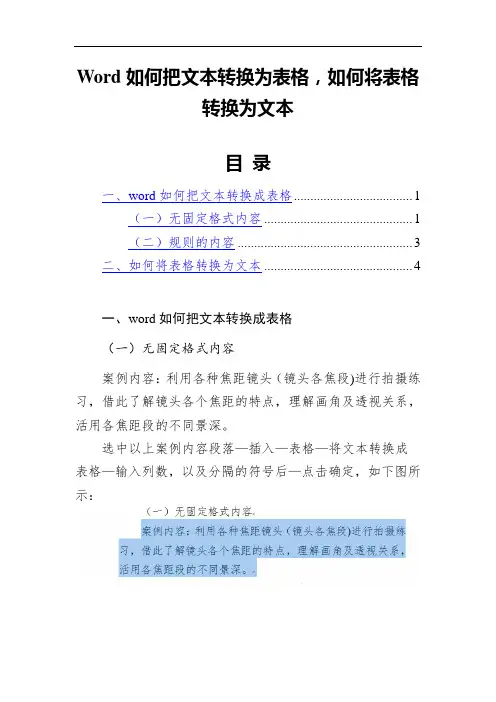
Word如何把文本转换为表格,如何将表格转换为文本目录一、word如何把文本转换成表格 (1)(一)无固定格式内容 (1)(二)规则的内容 (3)二、如何将表格转换为文本 (4)一、word如何把文本转换成表格(一)无固定格式内容案例内容:利用各种焦距镜头(镜头各焦段)进行拍摄练习,借此了解镜头各个焦距的特点,理解画角及透视关系,活用各焦距段的不同景深。
选中以上案例内容段落—插入—表格—将文本转换成表格—输入列数,以及分隔的符号后—点击确定,如下图所示:注意:1. 必须要选中要转换成表格的内容,在插入表格处没有选项;2. 输入列数和分隔符号的时候,一定要根据自己的想法来,如果你想要用逗号作为间隔,那会把内容分成几段,一般就输入几列。
(二)规则的内容案例内容:序号,姓名,性别,民族,地址1,李某某,男,汉族,湖北省黄冈市2,王某某,女,汉族,四川省泸州市3,张某某,女,彝族,四川省凉山州4,周某某,男,汉族,陕西省西安市和上述一样:选中以上案例内容段落—插入—表格—将文本转换成表格—输入列数,以及分隔的符号后—点击确定,如下图所示:注释:一般内容比较规则的,转换成表格也会自动生成默认的分隔字符,也可以根据自己的需要修改调整。
二、如何将表格转换为文本案例内容序号姓名性别民族地址1 李某某男汉族湖北省黄冈市2 王某某女汉族四川省泸州市3 张某某女彝族四川省凉山州4 周某某男汉族陕西省西安市选中表格—布局—转换成文本—选择(或输入)文本分隔符—点击确定即可,如下图所示:内容转换结果为:序号,姓名,性别,民族,地址1,李某某,男,汉族,湖北省黄冈市2,王某某,女,汉族,四川省泸州市3,张某某,女,彝族,四川省凉山州4,周某某,男,汉族,陕西省西安市。
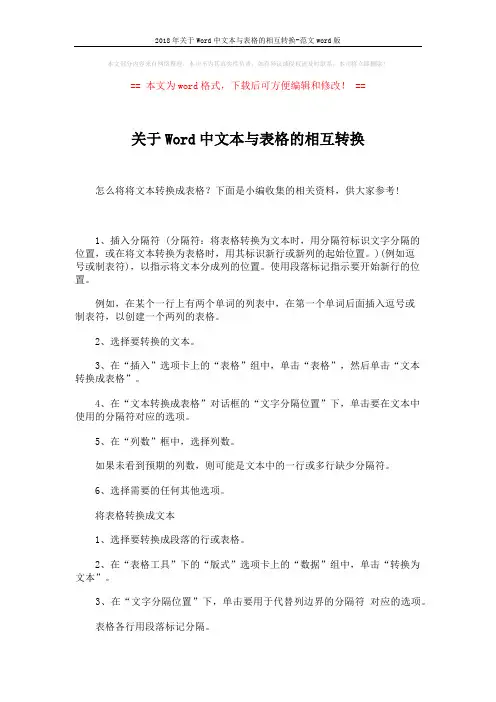
2018年关于Word中文本与表格的相互转换-范文word版
本文部分内容来自网络整理,本司不为其真实性负责,如有异议或侵权请及时联系,本司将立即删除!
== 本文为word格式,下载后可方便编辑和修改! ==
关于Word中文本与表格的相互转换怎么将将文本转换成表格?下面是小编收集的相关资料,供大家参考!
1、插入分隔符 (分隔符:将表格转换为文本时,用分隔符标识文字分隔的位置,或在将文本转换为表格时,用其标识新行或新列的起始位置。
)(例如逗
号或制表符),以指示将文本分成列的位置。
使用段落标记指示要开始新行的位置。
例如,在某个一行上有两个单词的列表中,在第一个单词后面插入逗号或
制表符,以创建一个两列的表格。
2、选择要转换的文本。
3、在“插入”选项卡上的“表格”组中,单击“表格”,然后单击“文本转换成表格”。
4、在“文本转换成表格”对话框的“文字分隔位置”下,单击要在文本中使用的分隔符对应的选项。
5、在“列数”框中,选择列数。
如果未看到预期的列数,则可能是文本中的一行或多行缺少分隔符。
6、选择需要的任何其他选项。
将表格转换成文本
1、选择要转换成段落的行或表格。
2、在“表格工具”下的“版式”选项卡上的“数据”组中,单击“转换为文本”。
3、在“文字分隔位置”下,单击要用于代替列边界的分隔符对应的选项。
表格各行用段落标记分隔。
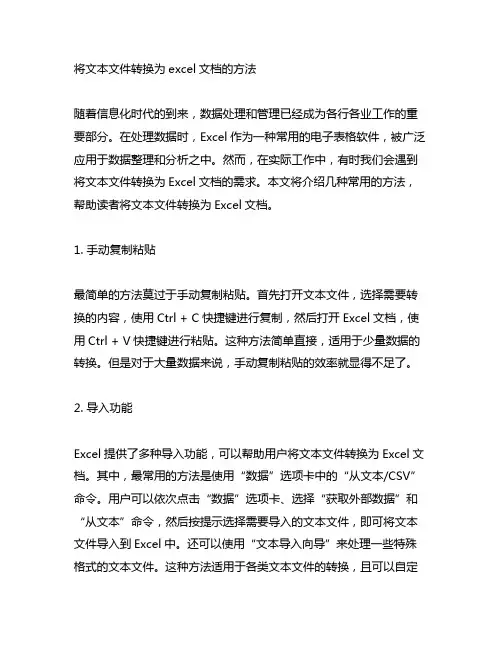
将文本文件转换为excel文档的方法随着信息化时代的到来,数据处理和管理已经成为各行各业工作的重要部分。
在处理数据时,Excel作为一种常用的电子表格软件,被广泛应用于数据整理和分析之中。
然而,在实际工作中,有时我们会遇到将文本文件转换为Excel文档的需求。
本文将介绍几种常用的方法,帮助读者将文本文件转换为Excel文档。
1. 手动复制粘贴最简单的方法莫过于手动复制粘贴。
首先打开文本文件,选择需要转换的内容,使用Ctrl + C快捷键进行复制,然后打开Excel文档,使用Ctrl + V快捷键进行粘贴。
这种方法简单直接,适用于少量数据的转换。
但是对于大量数据来说,手动复制粘贴的效率就显得不足了。
2. 导入功能Excel提供了多种导入功能,可以帮助用户将文本文件转换为Excel文档。
其中,最常用的方法是使用“数据”选项卡中的“从文本/CSV”命令。
用户可以依次点击“数据”选项卡、选择“获取外部数据”和“从文本”命令,然后按提示选择需要导入的文本文件,即可将文本文件导入到Excel中。
还可以使用“文本导入向导”来处理一些特殊格式的文本文件。
这种方法适用于各类文本文件的转换,且可以自定义数据的格式和排列方式。
3. 使用转换工具除了Excel自带的导入功能,还可以借助一些专门的转换工具来将文本文件转换为Excel文档。
有一些上线转换全球信息站和软件可以帮助用户将各类格式的文本文件转换为Excel文档。
用户只需要上传需要转换的文本文件,选择转换格式为Excel,即可轻松完成转换。
这种方法适用于需要批量处理、以及处理特殊格式的文本文件。
4. 编程自动化如果以上方法无法满足需求,还可以考虑使用编程语言来进行自动化处理。
使用Python语言中的pandas库可以帮助用户读取文本文件,并将其转换为Excel文档。
这种方法适用于大规模数据的处理,且可以实现高度自定义的数据处理需求。
将文本文件转换为Excel文档的方法有多种,用户可以根据自己的需求和情况选择合适的方法。

打开自明排课并调入课表:
1、打印课表--总课表打印格式设置--打印---总课表---文本文件
2、打开保存好的课表(文本文件),"ctrl+A"--"ctrl+C"
3、新建一个word文档,"ctrl+V",选中课程旁边的空格,"ctrl+C"---"ctrl+A“然后“编辑”—“替换”,定位到上面的替换文本框内,"ctrl+V",在替换为文本框了,单击一下,然后选择全部替换
4、选中姓名或者课程之间的竖线
"ctrl+C"----"ctrl+A“,单击表格—转换—文本转换成表格—其他字符文本框内--"ctrl+V",单击确定。
5、对刚刚做好的Word,"ctrl+A“---"ctrl+C"。
6、打开电子表格,然后右击选择性粘贴—“文本”—确定。
到此步为止,所有转换工作全部完成,然后在电子表格里把多余的行全部删除,自己美化即可。
仅供参考啊!。
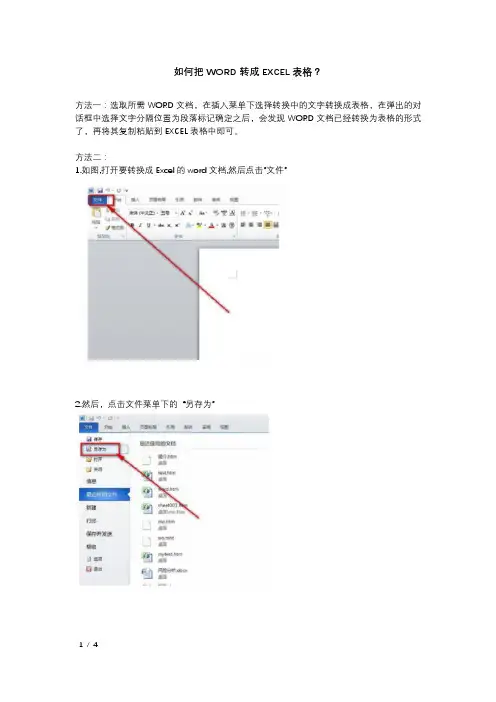
如何把WORD转成EXCEL表格?
方法一:选取所需WORD文档,在插入菜单下选择转换中的文字转换成表格,在弹出的对话框中选择文字分隔位置为段落标记确定之后,会发现WORD文档已经转换为表格的形式了,再将其复制粘贴到EXCEL表格中即可。
方法二:
1.如图,打开要转换成Excel的word文档,然后点击”文件”
2.然后,点击文件菜单下的“另存为”
3. 在这里,我们要把word文档保存成网页格式,这样方便我们转换成Excel
4.如图,我们在桌面上可以看到,这就是我们另存成网页的word文档
5.接着我们打开Excel应用程序,然后同样点击“文件”菜单
6.然后鼠标点击文件菜单下的“打开”
7.找到之前的那个另存好的网页,然后点击“打开“
8.如图,word文档就转换成Excel表格了,该合并的地方已经自动合并。
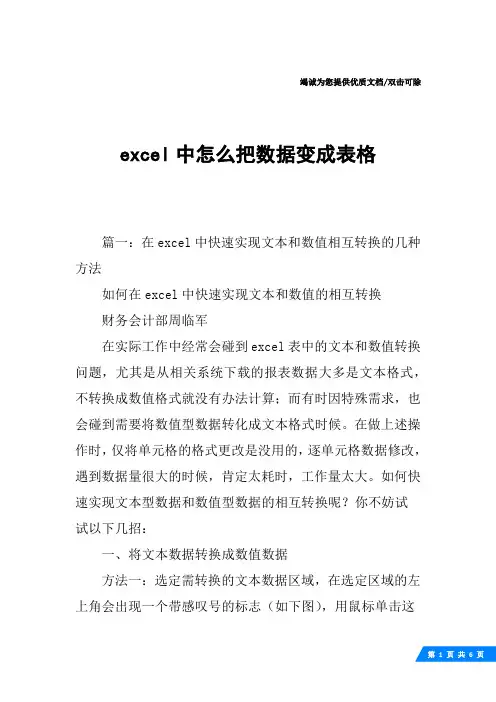
竭诚为您提供优质文档/双击可除excel中怎么把数据变成表格篇一:在excel中快速实现文本和数值相互转换的几种方法如何在excel中快速实现文本和数值的相互转换财务会计部周临军在实际工作中经常会碰到excel表中的文本和数值转换问题,尤其是从相关系统下载的报表数据大多是文本格式,不转换成数值格式就没有办法计算;而有时因特殊需求,也会碰到需要将数值型数据转化成文本格式时候。
在做上述操作时,仅将单元格的格式更改是没用的,逐单元格数据修改,遇到数据量很大的时候,肯定太耗时,工作量太大。
如何快速实现文本型数据和数值型数据的相互转换呢?你不妨试试以下几招:一、将文本数据转换成数值数据方法一:选定需转换的文本数据区域,在选定区域的左上角会出现一个带感叹号的标志(如下图),用鼠标单击这个感叹号,选择“转换为数字,就ok了。
(图一)(图二)方法二:在表格的空白处,找一任意单元格,输入数字“1”,复制这个单元格,再选定需要转换的文本数据区域,点击鼠标右键,执行“选择性粘贴”,选定“数值”、“乘”两个选项,再“确定”就行了。
方法三:使用函数转换。
如果你不想改变原表的数据,只在表中计算的区域引用,还可以使用Value函数或者直接将文本单元格乘1,例如,将要转换a1单元格数据,公式为:=Value(a1)或者=a1*1。
二、将数值型数据转换成文本将文本型数据转换成数值型数据,可以直接在原表的原有位置转换,而将数值型数据转换成文本却不能。
如果需要用文本型数据替换原有的数值型数据,需要先在空白区域通过写公式将数据转换成文本,再使用“复制——选择性粘贴”将原有数据替换。
方法一:通过在原数据前加一个字母使数据变成文本,再将字母替换成半角的单引号,所得数据就是文本型数据了。
例:将a列所有数据转换成文本,操作步骤如下:1、在表格的空白列写下如下公式:=”a”&a1将此公式往下复制,使得这一列得出的结果为a列数据的首位字符前加了一个字母a。
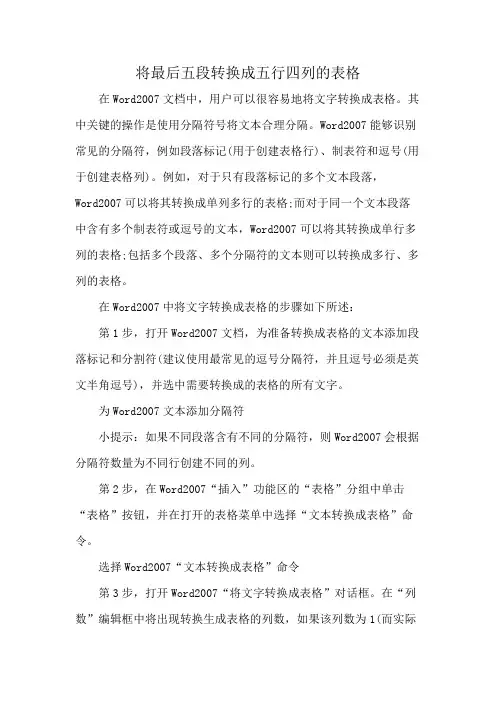
将最后五段转换成五行四列的表格在Word2007文档中,用户可以很容易地将文字转换成表格。
其中关键的操作是使用分隔符号将文本合理分隔。
Word2007能够识别常见的分隔符,例如段落标记(用于创建表格行)、制表符和逗号(用于创建表格列)。
例如,对于只有段落标记的多个文本段落,Word2007可以将其转换成单列多行的表格;而对于同一个文本段落中含有多个制表符或逗号的文本,Word2007可以将其转换成单行多列的表格;包括多个段落、多个分隔符的文本则可以转换成多行、多列的表格。
在Word2007中将文字转换成表格的步骤如下所述:第1步,打开Word2007文档,为准备转换成表格的文本添加段落标记和分割符(建议使用最常见的逗号分隔符,并且逗号必须是英文半角逗号),并选中需要转换成的表格的所有文字。
为Word2007文本添加分隔符小提示:如果不同段落含有不同的分隔符,则Word2007会根据分隔符数量为不同行创建不同的列。
第2步,在Word2007“插入”功能区的“表格”分组中单击“表格”按钮,并在打开的表格菜单中选择“文本转换成表格”命令。
选择Word2007“文本转换成表格”命令第3步,打开Word2007“将文字转换成表格”对话框。
在“列数”编辑框中将出现转换生成表格的列数,如果该列数为1(而实际应该是多列),则说明分隔符使用不正确(可能使用了中文逗号),需要返回上面的步骤修改分隔符。
在“自动调整”操作区域可以选中“固定列宽”、“根据内容调整表格”或“根据窗口调整表格”单选框,用以设置转换生成的表格列宽。
在“文字分隔位置”区域自动选中文本中使用的分隔符,如果不正确可以重新选择。
设置完毕单击“确定”按钮。
Word2007“将文字转换成表格”对话框。

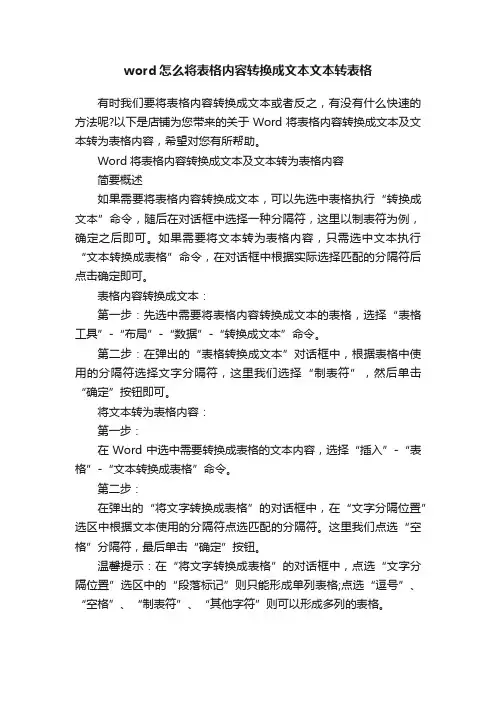
word怎么将表格内容转换成文本文本转表格
有时我们要将表格内容转换成文本或者反之,有没有什么快速的方法呢?以下是店铺为您带来的关于Word将表格内容转换成文本及文本转为表格内容,希望对您有所帮助。
Word将表格内容转换成文本及文本转为表格内容
简要概述
如果需要将表格内容转换成文本,可以先选中表格执行“转换成文本”命令,随后在对话框中选择一种分隔符,这里以制表符为例,确定之后即可。
如果需要将文本转为表格内容,只需选中文本执行“文本转换成表格”命令,在对话框中根据实际选择匹配的分隔符后点击确定即可。
表格内容转换成文本:
第一步:先选中需要将表格内容转换成文本的表格,选择“表格工具”-“布局”-“数据”-“转换成文本”命令。
第二步:在弹出的“表格转换成文本”对话框中,根据表格中使用的分隔符选择文字分隔符,这里我们选择“制表符”,然后单击“确定”按钮即可。
将文本转为表格内容:
第一步:
在Word中选中需要转换成表格的文本内容,选择“插入”-“表格”-“文本转换成表格”命令。
第二步:
在弹出的“将文字转换成表格”的对话框中,在“文字分隔位置”选区中根据文本使用的分隔符点选匹配的分隔符。
这里我们点选“空格”分隔符,最后单击“确定”按钮。
温馨提示:在“将文字转换成表格”的对话框中,点选“文字分隔位置”选区中的“段落标记”则只能形成单列表格;点选“逗号”、“空格”、“制表符”、“其他字符”则可以形成多列的表格。
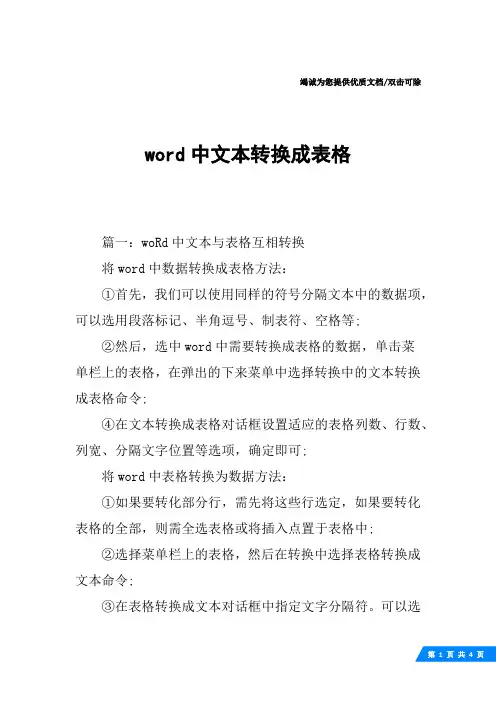
竭诚为您提供优质文档/双击可除word中文本转换成表格篇一:woRd中文本与表格互相转换将word中数据转换成表格方法:①首先,我们可以使用同样的符号分隔文本中的数据项,可以选用段落标记、半角逗号、制表符、空格等;②然后,选中word中需要转换成表格的数据,单击菜单栏上的表格,在弹出的下来菜单中选择转换中的文本转换成表格命令;④在文本转换成表格对话框设置适应的表格列数、行数、列宽、分隔文字位置等选项,确定即可;将word中表格转换为数据方法:①如果要转化部分行,需先将这些行选定,如果要转化表格的全部,则需全选表格或将插入点置于表格中;②选择菜单栏上的表格,然后在转换中选择表格转换成文本命令;③在表格转换成文本对话框中指定文字分隔符。
可以选择段落标记、制表符、半角逗号或者自定义其他符号。
篇二:word20xx中表格与文本转换练习题学号,姓名,专业,系科970320xx,周飞燕,历史学,历史系971520xx,柴惠,生物学,生物系97035001,费艳,图书馆学,历史系971520xx,汪净,生物学,生物系97035023,吴飞翔,图书馆学,历史系问题定义阶段必须回答的关键问题:“要解决的问题是什么?”如果不知道问题是什么就试图解决这个问题,显然是盲目的,只会白白浪费时间和金钱,最终得出的结果很可能是毫无意义的。
尽管确切地定义问题的必要性是十分明显的,但是在实践中它却可能是最容易被忽视的一个步骤。
通过问题定义阶段的工作,系统分析员应该提出关于问题性质、工程目标和规模的书面报告。
通过对系统的实际用户和使用部门负责人的访问调查,分析员扼要地写出他对问题的理解,并在用户和使用部门负责人的会议上认真讨论这份书面报告,澄清含糊不精的地方,改正理解不正确的地方,最后得出一份双方都满意的文档。
问题定义阶段是软件生存周期中最简短的阶段,一般只需要一天甚至更少的时间。
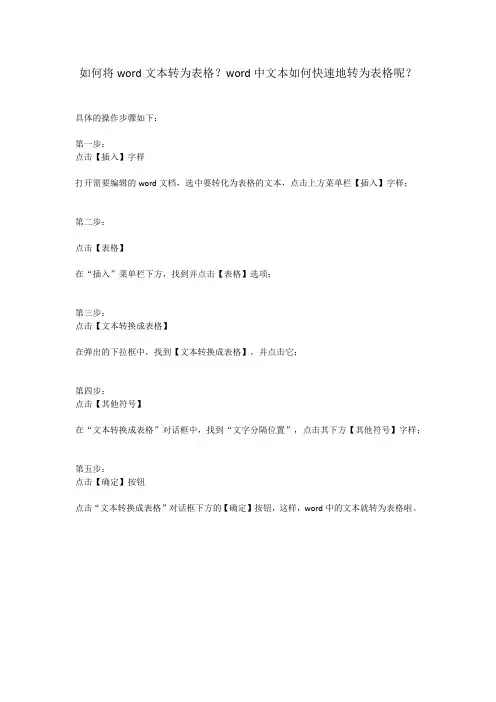
如何将word文本转为表格?word中文本如何快速地转为表格呢?
具体的操作步骤如下:
第一步:
点击【插入】字样
打开需要编辑的word文档,选中要转化为表格的文本,点击上方菜单栏【插入】字样;
第二步:
点击【表格】
在“插入”菜单栏下方,找到并点击【表格】选项;
第三步:
点击【文本转换成表格】
在弹出的下拉框中,找到【文本转换成表格】,并点击它;
第四步:
点击【其他符号】
在“文本转换成表格”对话框中,找到“文字分隔位置”,点击其下方【其他符号】字样;
第五步:
点击【确定】按钮
点击“文本转换成表格”对话框下方的【确定】按钮,这样,word中的文本就转为表格啦。
竭诚为您提供优质文档/双击可除word文字转换成表格篇一:如何将word文档转换成表格如何将word文档转换成表格在word20xx文档中,用户可以很容易地将文字转换成表格。
其中关键的操作是使用分隔符号将文本合理分隔。
word20xx能够识别常见的分隔符,例如段落标记(用于创建表格行)、制表符和逗号(用于创建表格列)。
例如,对于只有段落标记的多个文本段落,word20xx可以将其转换成单列多行的表格;而对于同一个文本段落中含有多个制表符或逗号的文本,word20xx可以将其转换成单行多列的表格;包括多个段落、多个分隔符的文本则可以转换成多行、多列的表格。
在word20xx中将文字转换成表格的步骤如下所述:步骤/方法第1步,打开word20xx文档,为准备转换成表格的文本添加段落标记和分割符(建议使用最常见的逗号分隔符,并且逗号必须是英文半角逗号),并选中需要转换成的表格的所有文字。
小提示:如果不同段落含有不同的分隔符,则word20xx 会根据分隔符数量为不同行创建不同的列。
第2步,在“插入”功能区的“表格”分组中单击“表格”按钮,并在打开的表格菜单中选择“文本转换成表格”命令.。
第3步,打开“将文字转换成表格”对话框。
在“列数”编辑框中将出现转换生成表格的列数,如果该列数为1(而实际应该是多列),则说明分隔符使用不正确(可能使用了中文逗号),需要返回上面的步骤修改分隔符。
在“自动调整”操作区域可以选中“固定列宽”、“根据内容调整表格”或“根据窗口调整表格”单选框,用以设置转换生成的表格列宽。
在“文字分隔位置”区域自动选中文本中使用的分隔符,如果不正确可以重新选择。
设置完毕单击“确定”按钮。
参考资料/keyword-show-3698/default.html详细出处参考:/a/20xx/0313/114042.html篇二:word中已经录入好的文字怎么转换成表格word中已经录入好的文字怎么转换成表格word如何把文字转换为表格?一开始没打算用表格,但是后来输入完成发现很乱,不方便阅读,所以临时打算用表格来做,怎么才能把已经输入好的几行文字直接做成表格呢?下面我们一起来看看有时候我们需要把文字转换成表格形式,用表格展示数据美观大方,并且对仗整齐,方便读者阅读与信息查阅。
表格与文字相互转换的操作步骤:
表格与文字相互转换的操作步骤如下:
将表格转换为文字:
1.选中需要转换的表格。
2.点击【插入】选项卡中的【表格】下拉按钮,选择【文本转换成表格】选项。
3.在弹出的对话框中,设置需要转换的列数、行数和分隔符,然后点击【确定】。
4.转换后的文字将自动插入到文档中。
将文字转换为表格:
1.选中需要转换成表格的文字。
2.点击【插入】选项卡中的【表格】下拉按钮,选择【表格转换成文本】选项。
3.在弹出的对话框中,选择需要使用的分隔符,然后点击【确定】。
4.转换后的表格将自动插入到文档中。
Office 2007 文本与表格之间的转换在表格操作过程中,可以将表格转换成文本格式。
并且还可以将有规律的文本格式,转换成表格,这样使表格更灵活地使用不同的信息源,或利用相同的信息源实现不同的工作目的。
1.将表格转换成文本将光标置于表格中,选择【布局】选项卡,并单击【数据】组中的【转换为文本】按钮,如图5-18所示。
在弹出的【表格转换成文本】对话框中,可以选择一种文字分隔符,如图5-19所示。
其中,分隔符的详细内容如下:●段落标记将把每个单元格的内容转换成一个文本段落。
●制表符将把每个单元格的内容转换后用制表符分隔,每行单元格的内容成为一个文本段落。
●逗号(半角逗号) 将把每个单元格的内容转换后用逗号分隔。
每行单元格的内容成为一个文本段落。
●其他字符可在对应的文本框中输入用作分隔符的半角字符,每个单元格的内容转换后用输入的文本分隔符隔开,每行单元格的内容成为一个文本段落。
转换为文选择分隔图5-18 光标置于表格中图5-19 选择分隔符当用户选择“制表符”单选按钮时,则在每单元格后面产生一个制表符(Tab键),并且每行为一个段落,如图5-20所示。
转换后结图5-20 文本格式2.将文本转换成表格文本转换成表格,可以使用段落标记、逗号、制表符或其他特定字符标记新列。
此时,用户可以选择需要转换的文本,并单击【表格】组中的【表格】下拉按钮,执行【文本转换成表格】命令,如图5-21所示。
转换成表图5-21 转换成表格在弹出的【将文字转换成表格】对话框中,可以设置表格尺寸、“自动调整”操作和文字分隔位置等设置,如图5-22所示。
单击【确定】按钮,即可将文本转换成表格。
图5-22 设置参数而在该对话框中,其中详细的参数设置,如表5-3所示。
表5-3 参数详细设置。
WORD中将文字转换成表格方法
通常大家制作表格时,都是采用表格和边框工具来绘制表格,或者利用“表格→插入→
表格”命令来定制表格,请问如已输入了文字,则有没有办法让文字快速产生表格呢?
答:有,可以用Word提供的表格与文字之间的相互转换功能完成。
具体方法是
这样:
(1)按照自己的计划先将表格中的各项内容输入Word文件中,在这需注意的是,一
定要利用一种特别的分隔符隔开准备产生表格列线的文字内容,该分隔符可以是逗号、制表符、空格或其他字符。
(2)选中需产生表格的文字内容,在菜单栏单击“表格→转换→文本转换成表格”
命令,在弹出的对话框中的“文字分隔符位置”选项中选逗号(一定要和输入表格内容
时的分隔符一致),同时按所要的表格形式对其他选项做适当的调整。
学了这么多年Word,这才是Word文档制作必备技巧使用Word这么久了,突然发现自己掌握了不少实用的技巧。
这些技巧看似普通简单,但是在学习上还是工作上,都是经常使用的。
下面跟大家分享我在使用Word时,总结的一些技巧,希望对大家有帮助。
一、Word技巧1、多次使用格式刷格式刷是Office套件中最神奇的一个工具,无论复制对象具有什么样的字体、段落格式,还是特殊的文字效果,都可以完全复制到另一个对象上。
大部分人在使用格式刷时,都是单击格式刷,选中需要复制的文本,然后用格式刷去改变其他文本。
多段复制时,要反复地点击格式刷,这样工作的效率还是低了!其实,只要双击格式刷,就可以多次使用格式刷去改变文本了。
2、文字转换表格当我们遇到在Word中粘贴从其他网页或文档复制的表格,出现表格丢失的情况时,我们可以通过Word自带的功能,去复原表格。
只需要选中表格内容,点击“插入”——“表格”——“将文字转换为表格”,按照系统自动识别转换就可以还原表格原先的样子了。
3、快速分页要在Word中分页,新建空白页,有以下三种方法:(1)新手都会做的事——敲回车键,直接敲到另一页(以前我就干过这事儿)。
(2)一般人是这样的——点击“插入”,选择“分页”。
(3)高手的手法——按“Ctrl + Enter”快捷键,直接插入分页符。
4、快速比较文档有时候在工作中需要与同事合作完成和修改Word文档,那怎么去分别文档修改前后的差异呢?可以通过Word的比较功能!只需要准备两份文档,然后点击“审阅”——“比较”,在弹出的比较框中放入文档,点击确认后就可以查看比较结果了。
Office365是微软提供的一个网络云Office服务,可以在本地离线使用,支持多台设备同时共享。
微软出了新功能,还能获取新增功能,并且提供全套程序包。
(企业适用)二、Office365功能Word的墨迹书写的新功能:通过触摸或触控笔直接在Word中编辑文档。
Word中的“墨迹编辑器”可以让我们使用自然笔势去编辑文档,如画图选择文本、划线删除文本、高光强调文字等。
三种方法让你轻松将Word转成Excel如何将Word转Excel?Word与Excel皆是日常生活中经常运用到的办公软件,而Word文档在平常的工作学习中经常会需要装换成Excel表格,这要怎么操作呢?下面店铺教给大家怎样无需工具就轻松将Word转Excel,希望店铺整理的能对你有所帮助!方法一:Word中纯文本转换Excel表格优点:无需下载安装什么东西,方法也很简单易懂,适合很多电脑新手使用。
复制Word中的纯文本文字,也就是没有表格类型的数据,按下“Ctrl+C键”复制,对电脑不熟悉的朋友直接右键--复制。
打开Excel表格,右键,选择性粘贴。
切记此步不能直接粘贴,后面有详细的解释。
弹出选择性粘贴对话框,勾选粘贴,选择Unicode文本,单击确定按钮。
下面分别有5种粘贴形式:Microsoft office Word文档对象:是以Word中的方式进行粘贴。
图片(增强型图元文件):是以图片形式来转到Excel中。
HTML:以网页的方式转到Excel里(默认粘贴的方式)。
后面两种都是以文本的方式插入到Excel(无边框)。
下面的则是直接复制粘贴后的效果,可以看到很多内容都挤在一个单元格中,而且没有横向展开,一直纵向堆叠,很影响美观排版。
方法二:Word表格转换成Excel表格优点:Word中无论有怎样的表格,都可以轻松复制到Excel中,不影响排版及其他效果。
Word中的表格数据转换到Excel中,方法要简单很多,无需考虑粘贴方式,直接选中所有表格。
在Excel工作表中按下Ctrl+V粘贴,效果如下。
方法三:利用文本导入到Excel表格中优点:此方法对于各种情况都适用,而且格式可以自己自由控制,在文本导入向导的帮助下也不会出错。
此类方法是先将Word文档存为txt文本文档,然后在Excel表格中导入外部数据,通过文本导入向导完成转换。
如果Word中有大量文本形式的数据需要转换到Excel表格中,可以执行下面方法。